簡介
本檔案介紹如何在思科整合運算系統(UCS)C系列伺服器上升級BIOS版本。
必要條件
需求
本文件沒有特定需求。
採用元件
本文檔中的資訊基於UCS C22 M3S伺服器。
本文中的資訊是根據特定實驗室環境內的裝置所建立。文中使用到的所有裝置皆從已清除(預設)的組態來啟動。如果您的網路運作中,請確保您瞭解任何指令可能造成的影響。
設定
步驟1。首先,您需要從思科網站下載韌體。開啟software.cisco.com/download
步驟2.在此處輸入UCS並為UCS選擇適當的版本。在此UCS C22 M3機架式伺服器軟體中選擇。
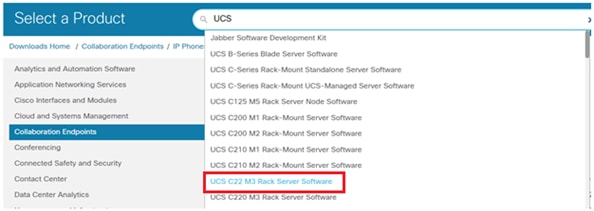
步驟3.按一下「Unified Computing System(UCS)Server Firmware」,如下圖所示。
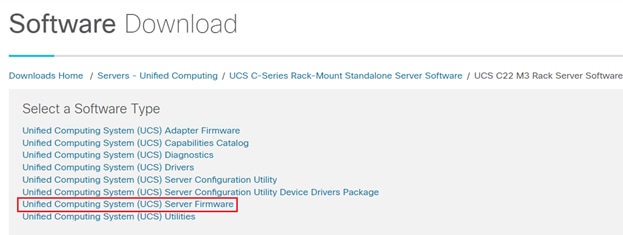
步驟4.現在選擇您要的版本,然後下載該版本,如下圖所示。
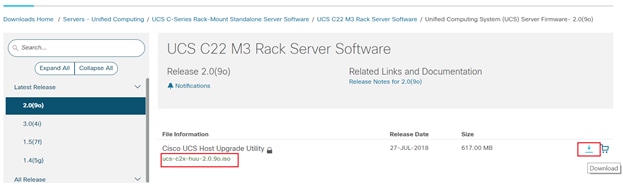
步驟5.導覽至CIMC URL,輸入憑證,然後按一下Login,如下圖所示。
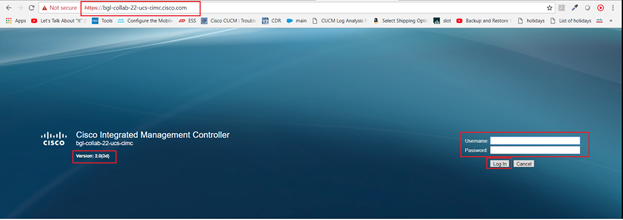
步驟6.登入後,您可以在升級之前檢查CIMC版本。
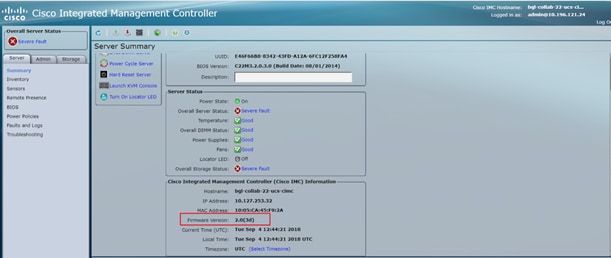
步驟7.按一下「Launch KVM Console」,然後出現一個對話方塊,按一下「OK」,如下圖所示。
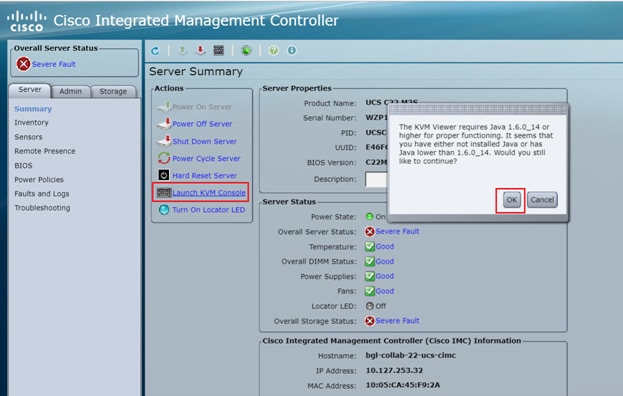
步驟8.若要開始安裝(如圖所示),您必須先關閉伺服器的電源。
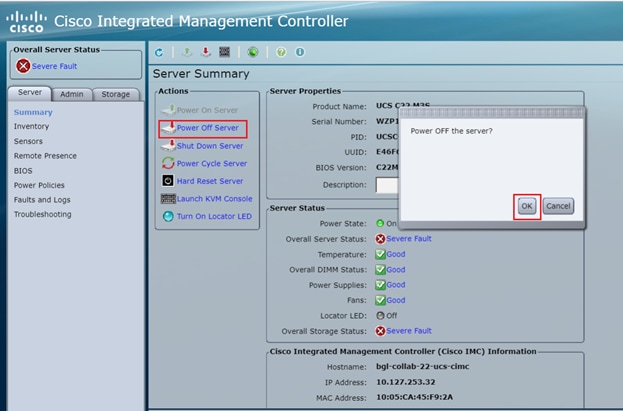
步驟9.然後開啟伺服器電源,如下圖所示。
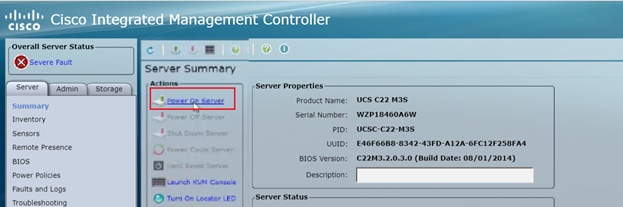
步驟10.啟動過程通常需要30-40秒,然後要訪問啟動模式,請按F6開啟啟動選擇選單。
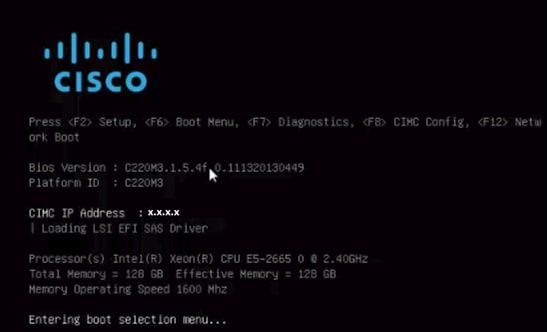
步驟11.伺服器進入引導選擇選單後,按一下Cisco vKVM對映的vDVD1.22,如下圖所示。
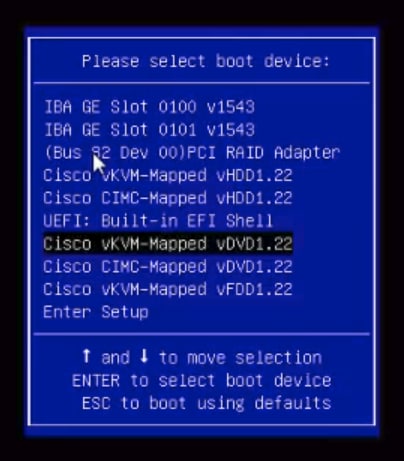
步驟12。然後載入新檔案。經過幾分鐘啟動後,您會看到如下圖所示的螢幕。
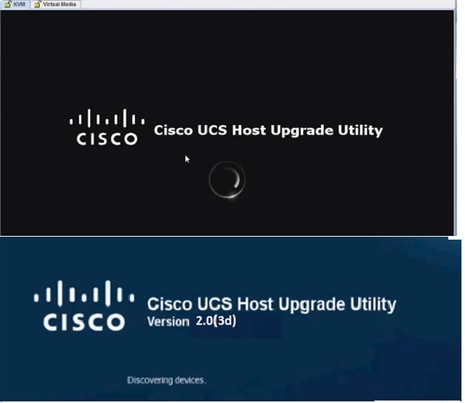
步驟13.伺服器成功開機後,必須按一下I agree,如下圖所示。
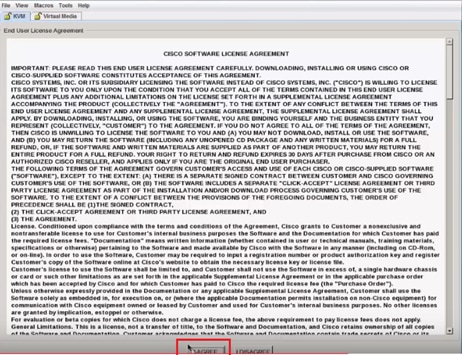
步驟14.如圖所示,按一下Update All。現在按一下Yes兩次,然後按一下No。
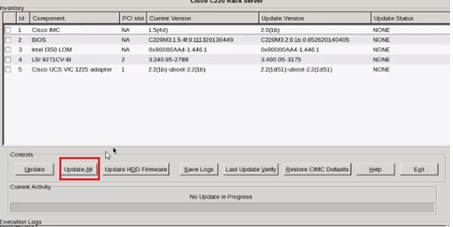
步驟15.升級過程即將開始,需要20-30分鐘才能完成。現在從會話註銷,然後當您嘗試登入時,將安裝新的韌體。
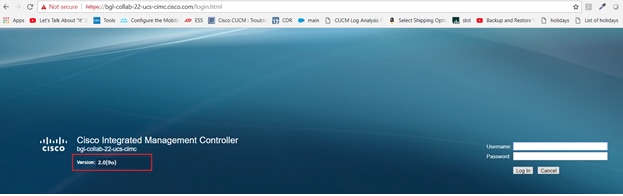
驗證
目前沒有適用於此組態的驗證程序。
疑難排解
如果由於某些原因,升級過程停滯或失敗,請收集ESXI日誌和CIMC日誌。請參閱下面的連結,其中演示了收集日誌的過程: